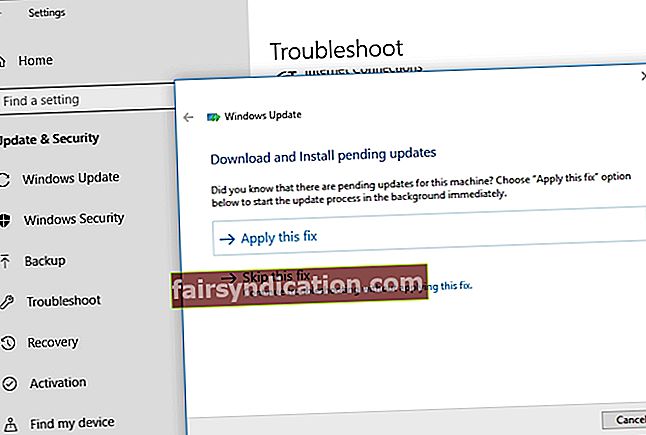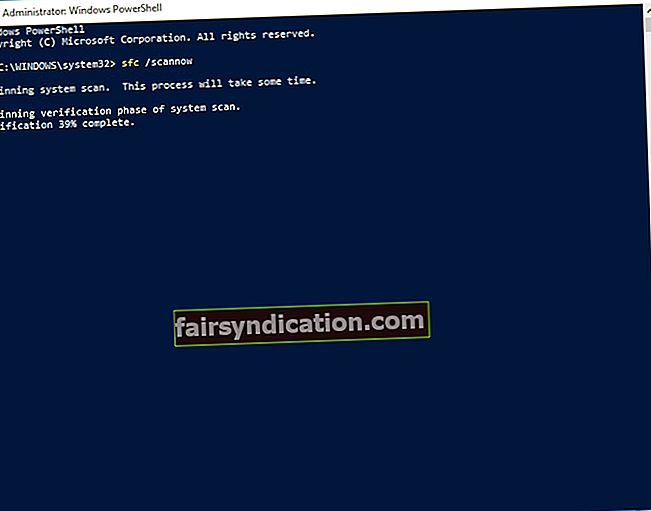ٹیکنالوجی متحرک ہے ، اور یہ تیز رفتار شرح سے ترقی کرتی رہتی ہے۔ اگر آپ جدید دنیا میں ترقی کی منازل طے کرنا چاہتے ہیں تو ، آپ کو قبول کرنا چاہئے کہ تبدیلی ناگزیر ہے۔ لہذا ، اگر آپ ونڈوز صارف ہیں تو ، آپ کو مائیکروسافٹ باقاعدگی سے ان تمام نئی خصوصیات کو سیکھنے اور لطف اٹھانے کے ل. اپنے نظام کو اپ ڈیٹ رکھنا ہوگا۔ تاہم ، کچھ لوگوں کے ل the ، تازہ ترین اپ ڈیٹس کو انسٹال کرنا اس کے ساتھ آنے والی غلطیوں اور تکنیکی مسائل کی وجہ سے ایک مسئلہ بن سکتا ہے۔
ان اپ ڈیٹس کو ڈاؤن لوڈ کرتے وقت آپ کو درپیش ایک پریشانی 0xc1900204 غلطی ہوسکتی ہے۔ اس مسئلے سے متعلق کچھ منظرنامے یہ ہیں:
- ہیکساڈیسیمل ایگزٹ کوڈ 0xc1900204 کے ساتھ ونڈوز سیٹ اپ ناکام ہوگیا - کچھ معاملات میں ، یہ پیغام اس وقت ظاہر ہوتا ہے جب صارف ونڈوز کو انسٹال کررہا ہے۔ آپ کو ذیل میں درج طریقوں میں سے ایک کا استعمال کرتے ہوئے ، اس مسئلے کو حل کرنے کے قابل ہونا چاہئے۔
- 0xc1900204 اپ گریڈ - جب آپ اپنے سسٹم کو اپ گریڈ کرنے کی کوشش کر رہے ہو تو آپ کو بھی اس خامی کا سامنا کرنا پڑ سکتا ہے۔ آپ ونڈوز اپ ڈیٹ کے لئے ٹربلشوٹر چلانے سے اسے حل کرسکتے ہیں۔
- ونڈوز 10 اپ ڈیٹ اسسٹنٹ 0xc1900204 - کچھ صارفین جو اپ ڈیٹ اسسٹنٹ استعمال کر رہے تھے نے بتایا کہ انہیں اس غلطی کا سامنا کرنا پڑا ہے۔ اس مسئلے سے نجات کے ل your اپنے ونڈوز اپ ڈیٹ کے اجزاء کو دوبارہ ترتیب دینے کا مشورہ دیا جاتا ہے۔
طریقہ 1: ونڈوز اپ ڈیٹ کے لئے ٹربلشوٹر چل رہا ہے
آپ کے کمپیوٹر میں سرشار ٹربلشوٹر کا شکریہ ، آپ کو یہ فکر کرنے کی ضرورت نہیں ہوگی کہ ونڈوز 10 اپ ڈیٹ کے غلطی کوڈ 0xc1900204 کو ٹھیک کرنے کا طریقہ سیکھنا پیچیدہ ہے یا نہیں۔ ونڈوز اپ ڈیٹ کی عام پریشانیوں کو حل کرنے کے ل dedicated آپ ٹریبلشوٹر استعمال کرسکتے ہیں۔ آپ اسے نیچے دی گئی ہدایات پر عمل کرکے چلا سکتے ہیں۔
- اپنے کی بورڈ پر ، ونڈوز کی + I دبائیں۔ اس سے ترتیبات ایپ کو کھولنا چاہئے۔
- اپ ڈیٹ اور سیکیورٹی پر جائیں ، بائیں پین کے مینو میں سے خرابی کا انتخاب کریں۔
- ونڈوز اپ ڈیٹ کو منتخب کریں ، پھر پریشانیوں کو چلانے پر کلک کریں۔
- عمل کو مکمل کرنے کے لئے آن اسکرین ہدایات پر عمل کریں۔
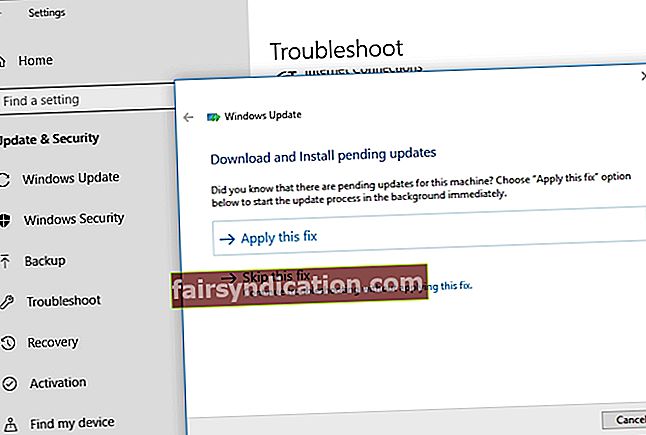
- ایک بار عمل مکمل ہونے کے بعد ، تازہ کاریوں کو دوبارہ انسٹال کرنے کی کوشش کریں اور چیک کریں کہ غلطی برقرار رہتی ہے یا نہیں۔
طریقہ 2: ونڈوز اپ ڈیٹ کے اجزاء کو دوبارہ ترتیب دینا
کچھ معاملات میں ، 0xc1900204 کی خرابی اس وقت ظاہر ہوتی ہے جب ونڈوز اپ ڈیٹ کو کامیابی کے ساتھ چلانے کے لئے درکار خدمات میں سے کسی میں کوئی خرابی ہوتی ہے۔ غلطی سے نجات کے ل You آپ ان خدمات کو دوبارہ ترتیب دے سکتے ہیں۔ بنیادی طور پر ، آپ کو BITS ، Cryptographic ، MSI انسٹالر ، اور ونڈوز اپ ڈیٹ سروسز کو روکنا اور دوبارہ اسٹارٹ کرنا ہوگا۔ ایسا کرنے کے لئے ، ذیل مراحل پر عمل کریں:
- اپنے ٹاسک بار پر ونڈوز آئیکون پر دائیں کلک کریں۔
- مینو سے ، کمانڈ پرامپٹ (ایڈمن) یا پاورشیل (ایڈمن) منتخب کریں۔
- درج ذیل کمانڈز چلائیں اور یقینی بنائیں کہ آپ ہر لائن کے بعد انٹر دبائیں:
نیٹ سٹاپ ووزر
نیٹ اسٹاپ cryptSvc
نیٹ سٹاپ بٹس
نیٹ اسٹاپ MSiserver
رین سی: \ ونڈوز \ سافٹ ویئر ڈسٹری بیوشن سافٹ ویئر ڈسٹری بیوشن ڈاٹ او ایلڈ
رین سی: \ ونڈوز \ سسٹم 32 \ catroot2 Catroot2.oldnet start wuauserv
خالص آغاز cryptSvc
نیٹ شروع بٹس
خالص آغاز msiserver
- ایک بار جب آپ کمانڈز پر عمل درآمد کرتے ہیں تو ، اپ ڈیٹ انسٹال کرنے کی کوشش کریں اور چیک کریں کہ غلطی ختم ہوگئی ہے یا نہیں۔
طریقہ 3: رجسٹری کو دوبارہ ترتیب دینا
یہ بھی ممکن ہے کہ آپ کی رجسٹری میں دشواری 0xc1900204 کی وجہ سے ہو۔ اس حل کو آزمانے سے پہلے ، آپ کو پوری طرح تسلیم کرنا پڑے گا کہ رجسٹری ایک حساس ڈیٹا بیس ہے۔ اگر آپ کوئی غلطی کرتے ہیں تو ، آپ اپنے کمپیوٹر کو زیادہ سے زیادہ نقصان پہنچا سکتے ہیں۔ لہذا ، یقینی بنائیں کہ آپ احتیاط سے ہماری ہدایات پر عمل کریں۔ اس نے کہا ، یہ اقدامات یہ ہیں:
- اپنے کی بورڈ پر ، ونڈوز کی + R دبائیں۔ اس سے رن ڈائیلاگ باکس کھولنا چاہئے۔
- "regedit" (کوئی قیمت نہیں) ٹائپ کریں ، پھر انٹر دبائیں۔
- اس راستے پر جائیں:
HKEY_LOCAL_MACHINE OF سافٹ ویئر \ مائیکروسافٹ \ ونڈوز \ کرنٹ ورژن
- ’پروگرام فائائرڈیر‘ کی قدر تلاش کریں اور اس پر دائیں کلک کریں۔
- آپ دیکھیں گے کہ ویلیو ڈیٹا C: \ پروگرام فائلوں پر سیٹ کیا گیا ہے۔ اسے اس راستے میں تبدیل کریں جہاں آپ اپنے پروگرام انسٹال کرنا چاہتے ہیں۔
- تبدیلی کو ٹھیک پر کلک کرکے محفوظ کریں۔
- اپنے کمپیوٹر کو دوبارہ شروع کریں ، پھر اپ ڈیٹ کو دوبارہ انسٹال کرنے کی کوشش کریں۔ چیک کریں کہ غلطی برقرار رہتی ہے یا نہیں۔
طریقہ 4: اپنے اینٹی وائرس کی جانچ کر رہا ہے
ونڈوز ڈیفنڈر کے ل certain کچھ وائرس اور مالویئر کی کمی محسوس ہوتی ہے۔ یہی وجہ ہے کہ بہت سارے صارفین اپنے کمپیوٹر کی حفاظت کے لئے اچھے تھرڈ پارٹی کے اینٹی وائرس کا انتخاب کرتے ہیں۔ تاہم ، یہ پروگرام سسٹم میں مداخلت کرسکتا ہے ، اور صارف کو ونڈوز کی تازہ ترین تازہ ترین معلومات ڈاؤن لوڈ کرنے سے روکتا ہے۔
اگر غلطی 0xc1900204 ونڈوز 10 کی تازہ کاریوں کو مسدود کررہی ہے تو ، آپ کے لئے مشورہ ہوگا کہ آپ اپنے تیسرے فریق کے اینٹی وائرس ٹول میں کچھ خصوصیات کو غیر فعال کریں۔ اگر اس سے غلطی دور نہیں ہوتی ہے تو ، پروگرام کو غیر فعال کرنے یا مکمل طور پر ختم کرنے کی کوشش کریں۔ اس کے ساتھ ہی ، آپ شاید کسی مختلف حفاظتی سافٹ ویئر ٹول پر سوئچ کرنا چاہیں جو زیادہ قابل اعتماد ہے۔
سبھی چیزوں پر غور کیا جاتا ہے ، ہم Auslogics اینٹی میل ویئر کو استعمال کرنے کی انتہائی سفارش کرتے ہیں۔ یہ پروگرام آپ کے سسٹم اور بنیادی اینٹی وائرس ٹول کے مطابق ہم آہنگی کے ساتھ کام کرنے کے لئے ڈیزائن کیا گیا ہے۔ مزید یہ کہ ، اس سے غیر معمولی خطرات اور حملوں کا پتہ چل سکتا ہے جس پر آپ کو کبھی شبہ نہیں ہوگا۔ لہذا ، اگر آپ غلطی 0xc1900204 سے چھٹکارا حاصل کرنا چاہتے ہیں تو بھی اپنے کمپیوٹر کو محفوظ رکھیں ، ہم تجویز کرتے ہیں کہ آزلوگکس اینٹی میلویئر پر جائیں۔
طریقہ 5: اپنی ڈیفالٹ ڈسپلے لینگویج کو انگریزی پر مرتب کرنا
کچھ صارفین نے بتایا کہ غلطی 0xc1900204 ظاہر ہونے کی ایک وجہ یہ بھی تھی کہ ڈیفالٹ ڈسپلے زبان انگریزی پر متعین نہیں کی گئی تھی۔ آپ اس بات کو یقینی بناتے ہوئے اس مسئلے کو حل کرسکتے ہیں کہ آپ کی رجسٹری مناسب طریقے سے تشکیل دی گئی ہے۔ آپ ان اقدامات پر عمل کرکے اپنی پہلے سے طے شدہ ترتیبات کی جانچ کرسکتے ہیں۔
- اپنے کی بورڈ پر ونڈوز کی + آر دبائیں۔
- رن ڈائیلاگ باکس کے اندر ، "regedit" (کوئی قیمت نہیں) ٹائپ کریں ، پھر انٹر کو دبائیں۔
- اس راستے پر جائیں:
HKEY_LOCAL_MACHINE Y SYSTEM \ CurrentControlSet \ کنٹرول \ Nls \ زبان
- دائیں پین پر جائیں اور یہ یقینی بنائیں کہ انسٹال لینگویج سٹرنگ 0409 پر سیٹ ہے۔
ایک بار جب آپ یہ کام کر لیتے ہیں تو چیک کریں کہ کیا آپ کی ڈیفالٹ ڈسپلے کی زبان اب انگریزی ہے؟ آپ ان اقدامات پر عمل کرکے یہ کرسکتے ہیں:
- اپنے ٹاسک بار پر سرچ آئیکن پر کلک کریں۔
- "ترتیبات" (کوئی قیمت نہیں) ٹائپ کریں ، پھر انٹر کو دبائیں۔
- وقت اور زبان کا انتخاب کریں۔
- بائیں پین پر جائیں ، پھر علاقہ اور زبان منتخب کریں۔ چیک کریں کہ کیا انگریزی (ریاستہائے متحدہ) دستیاب ہے ، پھر اسے ڈیفالٹ ڈسپلے لینگویج کے طور پر متعین کریں۔ بصورت دیگر ، آپ دائیں پین پر جاسکتے ہیں اور امریکی انگریزی کو انسٹال کرنے کے لئے ایک زبان شامل کریں پر کلک کرسکتے ہیں۔

ایک بار جب آپ امریکی انگریزی کو اپنی ڈیفالٹ ڈسپلے لینگویج کے طور پر مرتب کرتے ہیں تو آپ کو پریشانیوں کے بغیر اپ ڈیٹس انسٹال کرنے کے قابل ہونا چاہئے۔ یہ ایک غیر متوقع حل کی طرح لگتا ہے ، لیکن کچھ صارفین کا دعوی ہے کہ اس نے ان کے لئے کام کیا ہے۔ لہذا ، اگر آپ بھی کوشش کریں گے تو اس کو تکلیف نہیں ہوگی۔
طریقہ 6: ایس ایف سی اسکین چلانا
یہ ممکن ہے کہ غلطی 1900204 آپ کے سسٹم میں خراب فائلوں کی وجہ سے ہوئی ہو۔ مسئلے کو حل کرنے کے ل you ، آپ ایس ایف سی اسکین چلا سکتے ہیں۔ آپ کے پیروی کرنے والے اقدامات یہ ہیں۔
- اپنے کی بورڈ پر ، ونڈوز کی + ایس دبائیں۔
- "کمانڈ پرامپٹ" (کوئی قیمت نہیں) ٹائپ کریں۔
- نتائج سے کمانڈ پرامپٹ پر دائیں کلک کریں ، پھر بطور ایڈمنسٹریٹر چلائیں کو منتخب کریں۔
- ایک بار جب کمانڈ پرامپٹ ہوجائے تو ، "ایس ایف سی / سکین" (کوئی قیمت نہیں) ٹائپ کریں ، پھر انٹر دبائیں۔
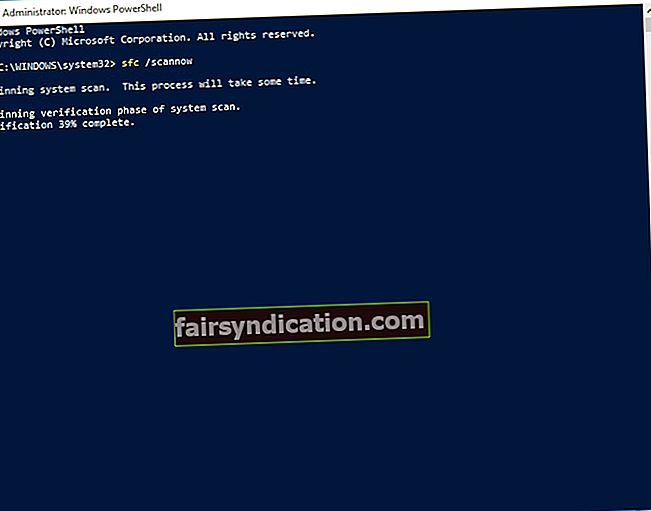
- جب تک ایس ایف سی اسکین مکمل نہیں ہوتا ہے اس وقت تک کچھ منٹ انتظار کریں۔ اس عمل میں کچھ وقت لگ سکتا ہے ، اور آپ کو اس میں مداخلت نہیں کرنی چاہئے۔
عمل مکمل ہونے کے بعد ، آپ دوبارہ اپ ڈیٹس انسٹال کرنے کی کوشش کر سکتے ہیں۔ چیک کریں کہ غلطی ختم ہوچکی ہے۔
کیا آپ اس مسئلے کے دیگر حل جانتے ہیں؟
ذیل میں تبصرے میں اپنے خیالات کا اشتراک کریں!